Vegem com entrar al router i configurar la connexió a Internet 192.168.1.1. I és que aquesta xifra ens resultarà familiar si tenim uns mínims coneixements de informàtica. I és que cada vegada que canviem d'operador de servei d'Internet, contractem per primera vegada una connexió, simplement instal·lem el router i comencem a navegar oa connectar els nostres diferents dispositius, ja sigui sense fils o per cable. I malgrat les facilitats de l'actual tecnologia, sempre és recomanable tenir un control total del nostre router i saber com millorar-ne les capacitats, així com entrar al router i configurar la connexió a Internet. Per això, us oferim una guia ràpida per saber com accedir a la configuració del nostre router per bloquejar connexions alienes o cercar els millors canals de connexió per als nostres diferents dispositius per així millorar la velocitat de connexió WiFi.
192.168.1.1: com entrar al router
Índex de continguts
-
Com entrar al router amb 192.168.1.1
-
Com configurar la connexió del router
-
Com actualitzar el microprogramari del router
-
Com canviar la contrasenya d'accés al router
-
Com canviar el nom de la xarxa
-
Com canviar la contrasenya de la xarxa WiFi
-
Com cercar el canal ideal per a la nostra xarxa WiFi
-
Com obrir i tancar ports del router
-
Contrasenyes oficials d'accés al router
-
Com accedir al router a través d'Android
-
Com accedir al router sense conèixer l'adreça IP
-
Revisa el cablejat i consulta amb la teva operadora
Com entrar al router amb 192.168.1.1
Perquè puguem connectar-nos a internet a través dels nostres dispositius (com PCs de sobretaula o portàtils, smartphones, tablets, consoles o altres gadgets intel·ligents de la nostra llar), el router assigna una adreça IP local a cada dispositiu connectat, la famosa clau numèrica 192.168. El mateix router es queda amb la primera adreça, o el que és el mateix, 192.168.0.1 o, en alguns casos, 192.168.0.2; la resta de dispositius tindran una IP del tipus 192.168.1.102, 192.168.1.104, etc.
Per accedir al nostre router la millor opció és fer servir un ordinador connectat a la xarxa WiFi del mateix router i escriure a la barra de direcció del nostre navegador habitual la famosa xifra 192.168.1.1. Aquests números representen la IP privada del router que ens permetrà accedir a la configuració, una porta d'entrada que requerirà la introducció del nostre usuari i la contrasenya, que sol ser “admin” en tots dos casos.
Així, el nostre navegador mostrarà la pantalla principal de menú de configuració del nostre router; a continuació pots veure el menú d'inici del router Livebox d'Orange:

Si el nostre router no respon a les credencials per defecte, llança un error de contrasenya o la requereix una vegada i una altra, podem recuperar la contrasenya per defecte tornant el router al seu estat de fàbrica. Per això, i amb el router encès, introdueix un objecte fi i punxant (com un clip o un escuradents) a través del foradet del darrere amb la paraula Reset durant uns 20 segons. Un cop el router s'hagi reciniciat, espera 15 minuts i torna a introduir la contrasenya per defecte.
Com configurar la connexió del router
Un cop haguem entrat al menú principal de configuració del router, apareixeran nombroses entrades d'opcions sensibles a ser canviades, encara que no recomanem tocar res tret que sapiguem molt bé el que fem, ja que un pas en fals ens podria deixar sense connexió a Internet. Per sort, tots els menús de configuració de router tenen un botó Reset per tornar totes les opcions que puguem haver tocat al vostre estat de fàbrica.
Com actualitzar el microprogramari del router
Tot i que la majoria de routers s'actualitzen de forma automàtica, hi ha certs models que necessiten comprovacions manuals de actualització de microprogramari mitjançant l'accés de la adreça IP 192.168.1.1. És important mantenir el router actualitzat a la darrera versió del sistema operatiu per evitar forats de seguretat i fins i tot experimentar millores d'ús i connexió. Accedeix al menú de configuració del teu router i cerca les opcions de administració o similars, fins trobar el botó Actualització del sistema o similars. En el cas del router Livebox d'Orange seria:

Com canviar la contrasenya d'accés al router
Canviar la contrasenya daccés al router és molt senzill. Només hem de dirigir-nos a Management – Access Control i introduir les dades per defecte per després introduir la nova contrasenya que nosaltres decidim.
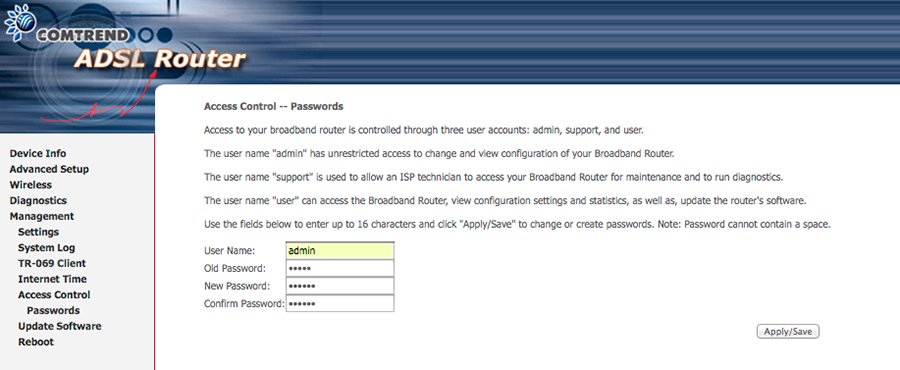
Com canviar el nom de la xarxa
Si creiem que tenim usuaris connectats sense el nostre consentiment a la nostra xarxa WiFi, sempre podem canviar el nom de la xarxa per passar desapercebuts i quedar ocults per a aquells que es vulguin connectar sense permís. Per això, tan sols hem de dirigir-nos a Wireless – Basic – SSID. En aquest menú podem canviar fàcilment el nom de la nostra xarxa.
Així mateix, també podem amagar la xarxa perquè ningú pugui connectar-se en no ser detectada per altres dispositius sense fil aliens. Per això, només hem de marcar la casella Hide Point Access de la finestra anterior dedicada al nom de la nostra xarxa domèstica; així, qui vulgui connectar-se a la nostra xarxa, haurà de conèixer el nom introduint les dades abans de connectar-se.
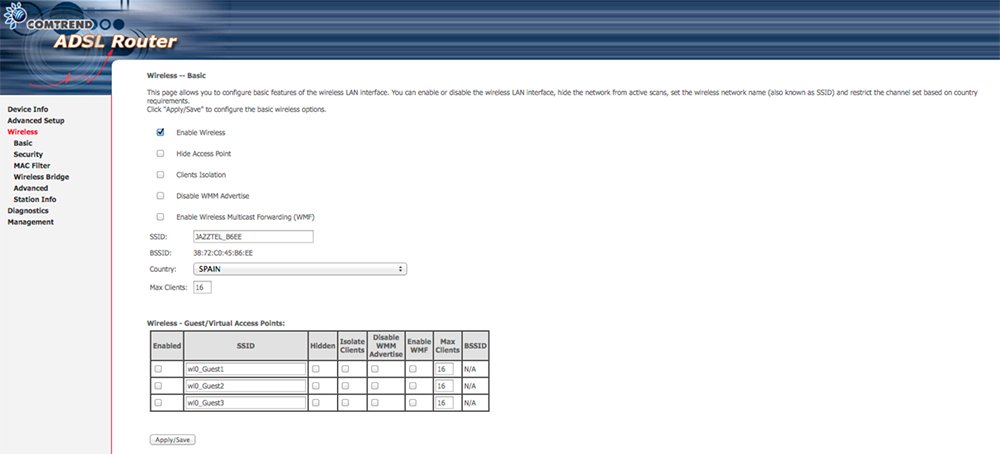
Com canviar la contrasenya de la xarxa WiFi
Una opció molt interessant i potser la més eficaç per evitar connexions no desitjades és canviar la contrasenya d'accés a la nostra xarxa WiFi. Per això només hem de dirigir-nos a Wireless – Security. A través de l'opció Network Authentification podem seleccionar el tipus de seguretat que volem aplicar a la nostra xarxa WiFi, encara que lopció més segura és WPA-PSK. Després tan sols hem de confirmar les dades actuals per després introduir la nova contrasenya.

Com cercar el canal ideal per a la nostra xarxa WiFi
Si volem optimitzar la velocitat de la nostra xarxa WiFi podem configurar els canals de connexió, una tasca una mica més avançada que requereix certs coneixements previs. I és que pot ser que la velocitat de la nostra connexió no sigui la més òptima; la solució passa per cercar canals de connexió més lliures per connectar els nostres dispositius sense fil.
Podem fer servir diverses opcions per revisar els canals WiFi al nostre abast, com l'aplicació gratuïta WiFi Analyzer per a dispositius Android o la mateixa eina específica per a Windows PC, disponible a través de Microsoft Store. Quan haguem localitzat els canals menys saturats, podem configurar el router a través de Wireless – Advanced – Channel per triar els millors canals de connexió WiFi.
Com obrir i tancar ports del router
Una característica bàsica que podem configurar accedint al router a través de la direcció IP 192.168.1.1 és la obertura i/o tancament de ports, que no són més que canals de comunicació que introdueixen i treuen dades de la nostra navegació per internet a través del router. Si bé és cert que per seguretat és convenient tenir els ports del router tancats (per defecte), és possible que alguns programes o videojocs necessitin obrir determinats ports per a un millor funcionament, més enllà dels típics DHCP, NAT o similars.
Per això, hem d'accedir a Configuració avançada del router i cercar l'apartat NAT; ara hem d'accedir al Mapeig de ports; aquí podrem indicar l'adreça IP del dispositiu que volem mapejar i definir el tipus de port que volem obrir, com ara TCP, UDP o tots dos, a més d'indicar el número del port. En aquest cas en necessitarem uns coneixements una mica més avançats, per no causar més danys que solucions a la nostra connexió.
Contrasenyes oficials d'accés al router
Si no recordes o has perdut la contrasenya del teu router i no pots accedir al seu menú de configuració, a continuació us oferim les credencials oficials dels principals routers del mercat, per operadora (Movistar, Vodafone, Orange, Euskaltel, ONO…):
- Movistar: Usuari 1234 contrasenya 1234
- Vodafone: Usuari vodafone contrasenya vodafone
- Orange: Usuari admin contrasenya admin
- Euskaltel: Usuari (deixa el camp buit) contrasenya admin
- ONO: Usuari admin contrasenya admin o 1234
- Jazztel: Usuari admin contrasenya admin
- GTD: Usuari admin contrasenya gtd_m4n.
- CLAR: Usuari admin contrasenya Tu64$TEL
- VTR: Usuari admin contrasenya password
- Eltel: Usuari admin contrasenya admin o Usuari admin contrasenya c1@r0
- Pepephone: Usuari admin contrasenya admin o Usuari 1234 contrasenya 1234
- Masmovil: Usuari masmovil contrasenya masmovil o Usuari user contrasenya user
- Yoigo: Usuari 1234 contrasenya 1234
- Amena: Usuari admin contrasenya admin
- Symio: Usuari admin contrasenya admin
- Iusacell: Usuari root contrasenya admin
- Avantel: (deixa el camp buit en ambdós casos)
- Virgin Mobile: Usuari admin contrasenya changeme
- Entel: Usuari admin contrasenya admin
- Kolbi: Usuari client contrasenya client
Com accedir al router a través d'Android
Ja hem après a accedir al nostre router mitjançant un navegador d'internet de PC i la famosa adreça IP 192.168.1.1, encara que també podem fer el mateix des d'un smartphone Android. Novament, obriu el vostre navegador preferit i escriviu a la barra d'adreces l'adreça IP 192.168.0.1 o 192.168.1.1. És possible que segons el tipus de navegador d'Android aquesta funcionalitat no sigui compatible; si és així, prova amb un altre navegador. Recordeu que heu d'estar connectat a aquest router via connexió Wi-Fi.
Un cop dins, apareixerà una finestra emergent que ens sol·licitarà la contrasenya d'accés al router, de la qual ja hem parlat en passos anteriors, que en molts casos pot ser admin com a usuari i 1234 o admin com a contrasenya. Un cop haguem garantit l'accés, ja podrem configurar el router com si estiguéssim connectats a un PC, des del canvi de contrasenya de la xarxa Wi-Fi al bloqueig de dispositius connectats.
Com accedir al router sense conèixer l'adreça IP
Un altre possible problema amb què podem trobar-nos és que no puguem trobar el nostre router a través de l'adreça IP. Per trobar la solució, simplement podem confiar en una app dissenyada per trobar adreces IP, com Router Setup Page, una aplicació gratuïta que ens permetrà trobar la IP del nostre router perquè puguem introduir les credencials d'accés al mateix.
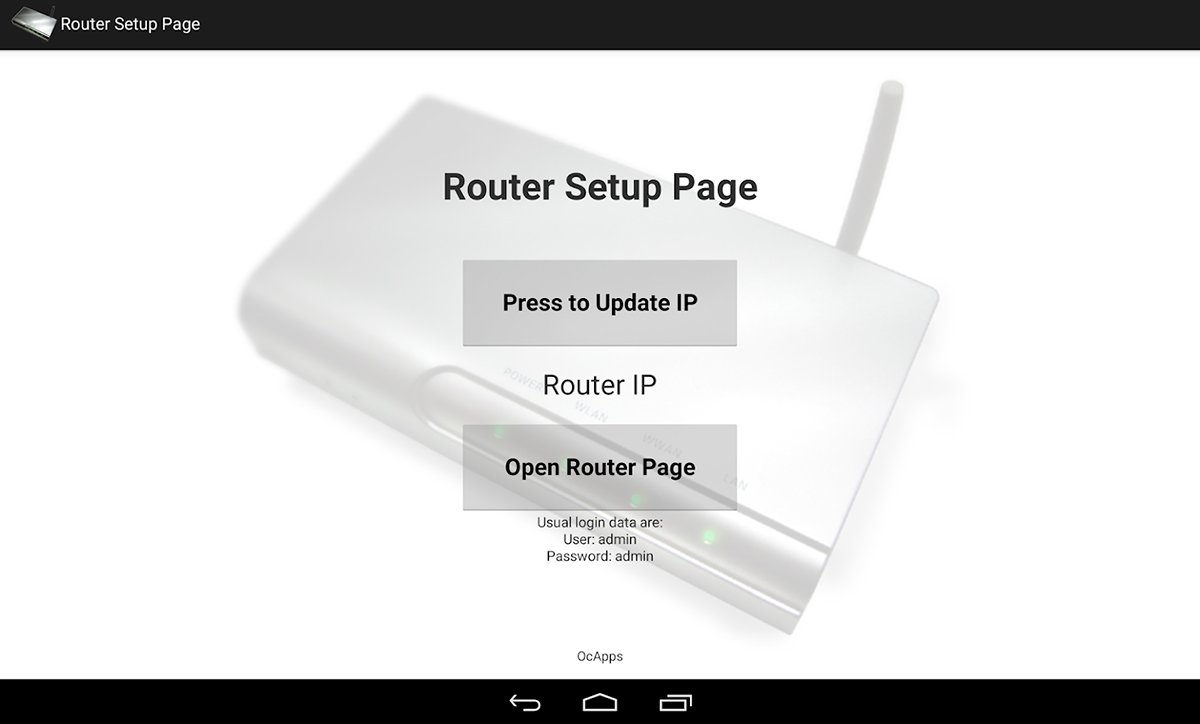
El seu funcionament és molt senzill i només haurem de prémer sobre Open router page per obrir el navegador amb la pàgina daccés del router. També hi ha altres apps més avançades per al rastreig d'IPs des de dispositius mòbils amb més funcions i eines d'administració com IP Tools o Fing.
Revisa el cablejat i consulta amb la teva operadora
Si després de totes aquestes recomanacions no aconsegueixes accedir a la configuració del teu router és possible que hi hagi algun problema de maquinari. En aquest cas, revisa tot el cablejat i assegura't que el router estigui realment encès i operatiu. En cas que no aconsegueixis trobar la solució, arriba el moment de contactar amb la teva operadora per intentar trobar una solució; és possible que el router estigui malmès o tingui alguna avaria interna i que hagi de ser substituït.


